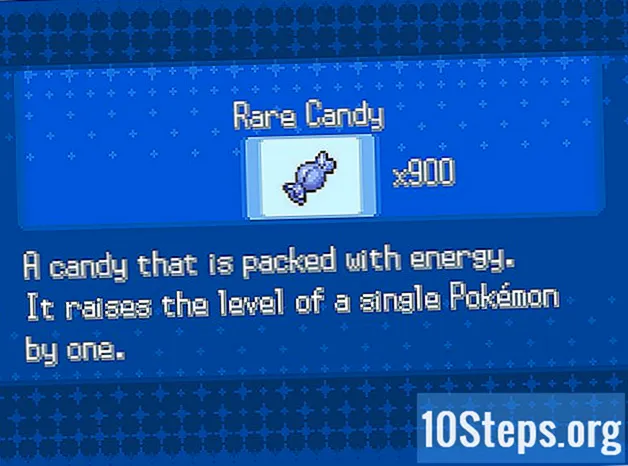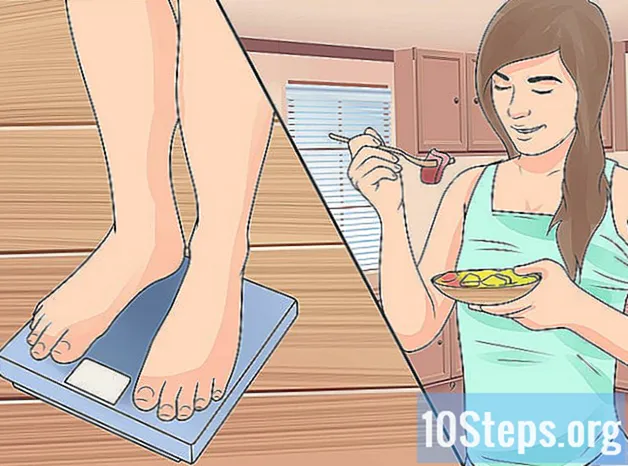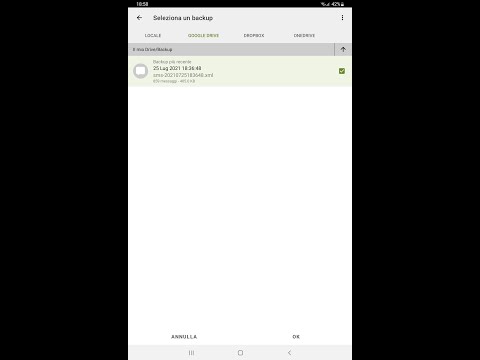
Contenuto
Quando si cambia telefono, molte persone desiderano trasferire messaggi di testo (SMS) dal vecchio dispositivo a quello nuovo. Esistono diverse app nel Play Store che svolgono questa funzione gratuitamente; gli utenti di uno smartphone Samsung possono anche utilizzare l'app Smart Switch per eseguire il trasferimento wireless tra telefoni cellulari.
passi
Metodo 1 di 2: utilizzo di un'app di trasferimento
Scarica un programma di backup SMS sul vecchio Android. Il modo più rapido per trasferire i messaggi da uno smartphone a un altro è utilizzare un'app che fa il lavoro; ce ne sono diversi disponibili nel Play Store, in quanto non esiste un metodo ufficiale di trasferimento. "SMS Backup +" e "SMS Backup & Restore" sono due dei più noti.

Apri l'app per eseguire il backup sul vecchio telefono. Il processo è simile per "SMS Backup +" e "SMS Backup & Restore"; entrambi sono descritti di seguito.
Collega il programma al tuo account Gmail (SMS Backup +). SMS Backup + creerà copie dei messaggi di testo e le memorizzerà nell'account Gmail; toccare "Connetti" per selezionare l'account corretto. Utilizza lo stesso indirizzo Gmail che è registrato sul dispositivo Android, rendendo il processo più pratico durante il ripristino.

Avvia il backup. Toccare "Backup" (si applica a entrambe le applicazioni) per avviare il processo.
Impostare la posizione del backup (solo backup e ripristino SMS). Il programma creerà un file di backup locale per gli SMS, che l'utente può salvare su un servizio di archiviazione cloud.
- Tocca "Backup e caricamento locale" per scegliere un servizio di archiviazione cloud o per inviare il file di backup a te stesso.
- Seleziona la casella "Includi messaggi MMS" in modo che siano inclusi anche i messaggi di gruppo e gli allegati.

Attendi il completamento del backup, operazione che può richiedere del tempo se sono presenti troppi messaggi da copiare. Se non ritieni necessario fare un backup dell'MMS, deseleziona questa opzione; il tempo di creazione del file sarà ridotto.
Trasferisci il file di backup sul nuovo smartphone (solo backup e ripristino SMS). Una volta creato, deve essere trasmesso al dispositivo Android che hai acquistato; se durante il backup hai creato un solo file locale, collega il tuo smartphone a un computer e copia l'elemento XML, dalla cartella "SMSBackupRestore", al nuovo telefono. Se sei stato caricato su un servizio di archiviazione cloud, non preoccuparti di effettuare il trasferimento.
- Dopo aver collegato Android al computer, è possibile accedervi nella finestra "Questo computer" (Windows) o sul desktop (Mac). Quando si copia l'XML sul nuovo dispositivo, posizionarlo nella directory home del dispositivo per trovarlo facilmente in seguito.
Ora installa la stessa app di backup degli SMS sul telefono che hai acquistato.
- Quando si utilizza SMS Backup +, collegare il nuovo dispositivo allo stesso account Google.
Tocca "Ripristina" per avviare il processo di recupero del messaggio. Entrambe le app avranno un pulsante con la funzione nelle schermate principali; selezionalo per iniziare.
Seleziona il file di backup (in SMS Backup & Restore). Quando il processo di ripristino è iniziato, ti verrà chiesto di scegliere il file da ripristinare; se l'hai già copiato sul dispositivo, utilizza il file manager (che si apre automaticamente) e selezionalo. Se lo hai trasferito in un archivio cloud, tocca "⋮" e scegli il servizio corrispondente.
Imposta l'app di backup come predefinita per i messaggi di testo. L'opzione verrà visualizzata prima del ripristino e dovrai accettare per procedere; tuttavia, al termine del processo, è possibile tornare a utilizzare qualsiasi altro si desideri.
Attendi il completamento del ripristino dell'SMS. Questa operazione può richiedere del tempo, soprattutto se il file di backup è di grandi dimensioni.
Tornare all'applicazione utilizzata per accedere ai messaggi di testo. Una volta completato il ripristino, l'utente sarà in grado di impostare l'app SMS precedentemente utilizzata come predefinita.
- Apri l'app "Impostazioni".
- Tocca "Altro" nella sezione "Wireless e reti".
- Seleziona "App SMS standard" per scegliere il programma a cui desideri inviare i messaggi.
Metodo 2 di 2: utilizzo dello Smart Switch (Samsung)
Scopri cosa fa l'applicazione. Lo Smart Switch, creato da Samsung, ha lo scopo di trasferire i dati da un dispositivo Samsung a un altro (ma può essere utilizzato anche per il trasferimento da qualsiasi modello Android a un Samsung). Non tutti i modelli sono supportati e il programma funziona al meglio quando si utilizzano due smartphone Samsung.
Installa lo Smart Switch su entrambi i telefoni. Entrambi devono avere l'applicazione installata per eseguire il trasferimento rapido; è gratuito nel Play Store e la stragrande maggioranza dei Samsung lo avrà già installato in fabbrica.
- Lo Smart Switch potrebbe non funzionare con alcuni produttori; in tal caso, utilizzare il metodo precedente per trasferire l'SMS.
Seleziona "Dispositivo Android" in entrambe le applicazioni per connetterti tra loro.
Posizionare i telefoni cellulari a 10 cm di distanza. Lo Smart Switch utilizza la tecnologia NFC per stabilire una connessione Bluetooth, che è più efficace quando i dispositivi sono vicini l'uno all'altro.
Tocca "Start" su entrambi gli smartphone. Dovrai scegliere il dispositivo di invio.
Configurare il vecchio dispositivo come "dispositivo di invio".
Quello nuovo sarà il "dispositivo di destinazione".
Sul cellulare che invierà il file, seleziona "Connetti". Verrà visualizzato un codice PIN.
Tocca "Avanti" sull'altro telefono. Immettere il codice PIN se la connessione non viene eseguita automaticamente; verrà visualizzato un elenco di dati trasferibili.
Verificare che l'opzione "Messaggi" sia selezionata sul dispositivo di invio. Disabilita tutto ciò che non vuoi trasferire sul tuo nuovo telefono.
Toccare "Invia" sullo smartphone che invierà i messaggi e "Ricevi" sull'altro. L'SMS (e tutti gli altri dati che hai scelto) verranno trasmessi al nuovo dispositivo.
Attendi il messaggio "Fatto". Indica che il trasferimento è andato a buon fine; il vecchio SMS deve trovarsi nell'applicazione messaggi dello smartphone appena acquistato.